Роутер – это устройство, которое обеспечивает связь между компьютерами в локальной сети и Интернетом. Он является своего рода "мозгом" домашней сети и работает на основе специального програмного обеспечения, называемого прошивкой. Прошивка роутера определяет его функциональность, стабильность и безопасность.
Установка прошивки для роутера может быть необходима, чтобы решить проблему с работой устройства, добавить новые функции или улучшить его безопасность. В данной статье мы расскажем вам, как правильно установить прошивку для роутера.
Важно помнить, что установка прошивки для роутера – это процесс, который может повлиять на его работоспособность. Перед установкой новой прошивки необходимо ознакомиться с инструкцией производителя и убедиться, что у вас есть резервная копия текущей прошивки. В случае возникновения проблем можно будет вернуться к предыдущей версии.
Прежде всего, необходимо загрузить новую прошивку для вашего роутера с официального сайта производителя. На сайте обычно есть раздел "Поддержка" или "Загрузки", где вы сможете найти список доступных прошивок для каждой модели роутера. Проверьте, что вы загружаете версию прошивки, соответствующую вашей модели роутера.
Подготовка к установке прошивки

Установка новой прошивки для роутера может понадобиться, чтобы исправить ошибки, добавить новые функции или улучшить общую производительность устройства. Перед тем, как приступить к установке прошивки, необходимо выполнить ряд подготовительных шагов.
1. Сделайте резервную копию настроек. Перед обновлением прошивки роутера необходимо сохранить все настройки устройства. Это позволит вам восстановить предыдущие настройки, если что-то пойдет не так во время процесса обновления.
2. Проверьте совместимость прошивки с вашим роутером. Перед загрузкой прошивки убедитесь, что она совместима с вашим конкретным модельным номером и версией роутера. Неправильная прошивка может нанести ущерб вашему устройству или привести к его неработоспособности.
3. Загрузите последнюю доступную версию прошивки. Посетите официальный сайт производителя вашего роутера и найдите раздел загрузки прошивки. Проверьте наличие последней доступной версии и загрузите ее на свой компьютер.
4. Отключите все подключенные устройства. Перед началом процесса обновления прошивки рекомендуется отключить все подключенные к роутеру устройства, такие как компьютеры, телефоны или планшеты. Это снизит вероятность возникновения проблем во время процесса обновления.
5. Подключите компьютер к роутеру. Чтобы установить новую прошивку, вам понадобится доступ к веб-интерфейсу роутера. Подключите свой компьютер к роутеру с помощью Ethernet-кабеля или подключитесь к сети Wi-Fi роутера.
Проверка совместимости прошивки и роутера
При установке прошивки для роутера необходимо убедиться в совместимости прошивки и самого устройства. Это важно, чтобы избежать проблем с работой роутера и сохранить его функциональность.
Прежде всего, нужно узнать модель и версию прошивки вашего роутера. Обычно эта информация указана на самом устройстве или в документации. Затем посетите официальный сайт производителя и найдите раздел с загрузкой прошивок. Там вы сможете найти список моделей роутеров, для которых доступны прошивки, и их версии.
Проверьте, соответствует ли модель вашего роутера моделям, указанным в списке прошивок на сайте. Также обратите внимание на версию прошивки - она должна соответствовать версии вашего устройства. Если в списке прошивок нет вашей модели роутера или версия прошивки отличается, значит, эта прошивка не подходит для вашего устройства и вам нужно искать альтернативный вариант.
Будьте внимательны при выборе прошивки. Установка неподходящей прошивки может привести к неработоспособности роутера, потере гарантии и другим негативным последствиям. Чтобы избежать проблем, всегда следуйте инструкциям производителя и загружайте только официальные прошивки с официального сайта.
Скачивание прошивки
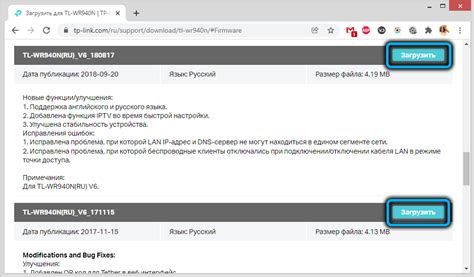
Для установки новой прошивки на роутер необходимо сначала скачать ее файл с официального сайта производителя. Для этого нужно знать точную модель и версию вашего роутера. Обычно файл прошивки имеет расширение .bin или .img.
Перейдите на официальный сайт производителя роутера и найдите раздел "Поддержка" или "Скачать прошивку". Введите модель и версию своего роутера, чтобы найти соответствующий файл прошивки. Обратите внимание, что загрузка прошивки для неподходящей модели роутера может негативно сказаться на его работе.
Выберите последнюю доступную версию прошивки и нажмите на ссылку для скачивания. Файл будет загружен на ваш компьютер в заданную папку или по умолчанию в папку "Загрузки". Дождитесь окончания загрузки файла прошивки, это может занять некоторое время в зависимости от скорости вашего интернет-соединения.
После успешного скачивания прошивки можно приступать к ее установке на роутер. Ознакомьтесь с инструкцией производителя или с руководством по обновлению прошивки, чтобы выполнить эту процедуру правильно и без ошибок.
Подключение к роутеру
Для того, чтобы подключиться к роутеру, необходимо выполнить ряд действий:
- Подключите роутер к источнику питания. Вставьте штепсель роутера в розетку и убедитесь, что питание подключено.
- Подключите компьютер к роутеру. Используя сетевой кабель, подсоедините один конец к компьютеру, а другой конец к разъему «LAN» на роутере. Если вы используете беспроводное подключение, то вам потребуется найти доступный сетевой SSID роутера на вашем компьютере и подключиться к нему.
- Откройте веб-браузер. Запустите веб-браузер на вашем компьютере, чтобы получить доступ к веб-интерфейсу роутера.
- Введите IP-адрес роутера в адресную строку. Введите IP-адрес роутера в адресную строку веб-браузера и нажмите Enter. Обычно IP-адрес указан на корпусе роутера или в документации к нему.
- Войдите в веб-интерфейс роутера. В появившемся окне веб-интерфейса роутера введите логин и пароль для аутентификации. Обычно логин и пароль по умолчанию указаны в документации к роутеру. Если вы их не знаете, то можете попробовать ввести стандартные комбинации admin/admin или admin/password. Если вы забыли логин и пароль, восстановите их с помощью кнопки Reset на роутере.
После выполнения этих шагов вы сможете получить доступ к настройкам роутера и установить необходимую прошивку.
Резервное копирование настроек
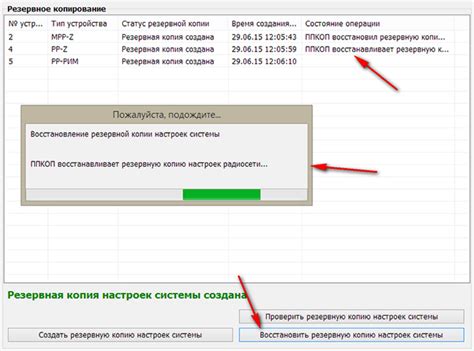
Резервное копирование настроек роутера - это процесс сохранения текущих настроек устройства, чтобы в случае потери данных или сбоя можно было быстро восстановить работоспособность роутера.
Для осуществления резервного копирования настроек роутера, необходимо выполнить несколько шагов. Во-первых, необходимо зайти в административную панель роутера, используя логин и пароль администратора.
Затем необходимо найти раздел "Настройки" или "Backup" в административной панели роутера. В этом разделе обычно есть функция "Backup/Restore", которая позволяет создавать резервные копии настроек роутера.
Прежде чем создавать резервную копию, рекомендуется создать новую папку на компьютере или внешнем носителе для сохранения файла с резервной копией. Это поможет в дальнейшем быстро найти файл, если будет необходимо восстановить настройки.
После выбора папки для сохранения файла с резервной копией и нажатия кнопки "Создать резервную копию" роутер начнет процесс сохранения настроек. Длительность этого процесса может зависеть от объема настроек и производительности роутера. По завершении создания резервной копии роутер сообщит об успешном выполнении операции.
Важно помнить, что резервная копия настроек роутера необходима для восстановления настроек только на этом конкретном устройстве. При замене роутера или установке прошивки на новом устройстве резервная копия не сможет быть использована.
Поэтому резервное копирование настроек роутера рекомендуется выполнять регулярно и сохранять копии не только на роутере, но и на других носителях информации, таких как компьютер или облачный сервис.
Установка прошивки на роутер
Установка прошивки на роутер – важный шаг для обновления и улучшения работы устройства. Прошивка представляет собой программное обеспечение, которое управляет работой роутера и определяет его функциональность.
Для начала, необходимо загрузить последнюю версию прошивки с официального веб-сайта производителя роутера. Обычно на сайте есть раздел "Поддержка" или "Скачивания", где можно найти соответствующий раздел для загрузки прошивки.
Прежде чем прошить роутер, рекомендуется сделать резервную копию настроек, чтобы можно было восстановить их в случае возникновения проблем. Для этого нужно зайти в настройки роутера и найти раздел "Backup" или "Резервное копирование". Следуйте инструкциям, чтобы сохранить настройки на компьютере.
После создания резервной копии можно приступить к установке прошивки. Для этого нужно зайти в настройки роутера, найти раздел "Обновление прошивки" или "Firmware Update" и нажать на кнопку "Обзор" или "Browse", чтобы выбрать скачанную прошивку на компьютере. Затем нажмите "Применить" или "ОК" для начала процесса установки прошивки.
Подождите, пока процесс установки прошивки завершится. Во время установки роутер может перезагрузиться и потребовать время для переинициализации. После успешной установки прошивки не забудьте восстановить настройки роутера из резервной копии, чтобы сохранить предыдущую конфигурацию.
Подождите, пока установка завершится
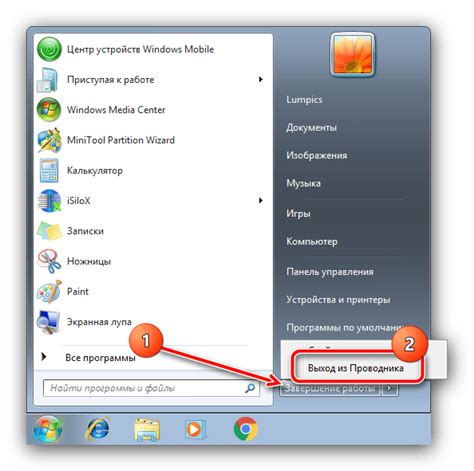
Во время установки прошивки для роутера очень важно дождаться её полного завершения. Процесс установки может занять некоторое время, особенно если прошивка обновляется по воздуху. Пожалуйста, будьте терпеливы и не прерывайте установку до тех пор, пока не увидите соответствующее уведомление.
Прежде чем начать установку прошивки, убедитесь, что у вас есть стабильное подключение к Интернету. Если связь будет прервана во время установки, прошивка может быть повреждена и работа роутера может быть нарушена. Мы рекомендуем использовать проводное подключение для установки прошивки, если это возможно.
Во время установки прошивки рекомендуется не переключать роутер или компьютер. Любые прерывания питания или обрывы связи могут привести к неправильной установке прошивки и повреждению устройства. Если у вас возникли проблемы с установкой прошивки, свяжитесь со службой поддержки производителя роутера для получения помощи.
После завершения установки прошивки роутер может перезагрузиться самостоятельно. Пожалуйста, не прерывайте этот процесс и дождитесь, пока роутер полностью перезагрузится. В случае успешной установки прошивки вы сможете воспользоваться обновленными функциями роутера и улучшенной производительностью сети.
Проверка работы обновленной прошивки
После успешной установки обновленной прошивки для роутера, следует проверить его работу, чтобы убедиться, что все функции работают корректно.
Во-первых, необходимо убедиться, что роутер успешно подключился к интернету. Для этого можно открыть любой веб-браузер на компьютере или мобильном устройстве, подключенном к роутеру, и попробовать загрузить любую веб-страницу. Если страница открывается без проблем, значит, роутер успешно подключен к интернету.
Во-вторых, следует проверить работу Wi-Fi сети. Для этого можно попытаться подключиться к сети Wi-Fi с помощью других устройств, например, смартфона или планшета. Если подключение происходит без проблем и интернет работает стабильно, то Wi-Fi на роутере функционирует нормально.
Также рекомендуется проверить работу других функций роутера, таких как настройки безопасности, возможность подключения по LAN-портам и т. д. Проверка работы обновленной прошивки позволяет убедиться, что все изменения и улучшения, внесенные в прошивку, корректно функционируют и не вызывают проблем с работой роутера.
В случае возникновения каких-либо проблем или неполадок после установки обновленной прошивки, рекомендуется связаться с технической поддержкой производителя роутера или обратиться к онлайн-ресурсам с информацией о данной проблеме.
Вопрос-ответ
Какую прошивку выбрать для своего роутера?
Выбор прошивки для роутера зависит от его модели и производителя. Для определения подходящей прошивки следует обратиться к документации роутера или на сайт производителя, где обычно предоставляются соответствующие инструкции и файлы прошивки.
Как сохранить текущую прошивку роутера перед установкой новой?
Перед установкой новой прошивки рекомендуется сохранить текущую версию в случае возникновения проблем с новой версией. Для этого нужно зайти в настройки роутера, найти раздел "Обновление прошивки" или "Backup", и следовать инструкциям по сохранению текущей прошивки на компьютер.
Можно ли откатить прошивку роутера на предыдущую версию?
В большинстве случаев, откат прошивки роутера на предыдущую версию возможен. Для этого нужно найти на сайте производителя файл прошивки предыдущей версии и следовать инструкциям по его установке, аналогичным процедуре установки новой прошивки. Однако, стоит учитывать, что откат на предыдущую версию может повлечь за собой потерю новых функций и уязвимостей безопасности, исправленных в новой версии прошивки. Поэтому перед откатом рекомендуется внимательно ознакомиться с официальной документацией и рекомендациями производителя.




